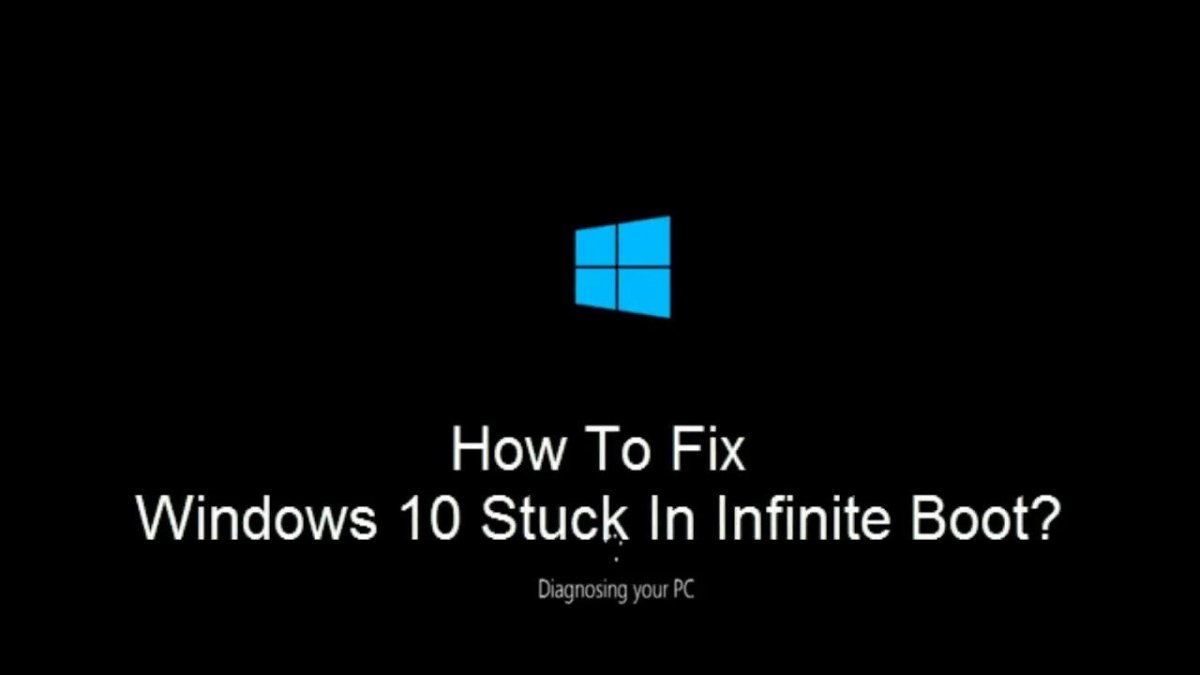
Wie repariere ich Windows 10 -Boot -Schleife?
Stecken Sie in einer Windows 10 -Startschleife? Wenn ja, sind Sie nicht allein. Viele Benutzer sind auf dieses gemeinsame Problem gestoßen und haben sich am Kopf kratzt, was zu tun ist. Glücklicherweise gibt es einige Schritte, die Sie unternehmen können, um das Problem zu lösen und Ihren Computer wieder zum Laufen zu bringen. In diesem Artikel führen wir Sie durch den Prozess, wie Sie Windows 10 -Boot -Schleife beheben und Ihren Computer erneut zum Laufen bringen.
Wie repariere ich Windows 10 -Boot -Schleife?
- Schritt 1: Trennen Sie alle peripheren Geräte und entfernen Sie alle CDs von Ihrem CD/DVD -Laufwerk.
- Schritt 2: Starten Sie Ihren Computer neu und drücken Sie F8 oder F12, während der Computer bootet.
- Schritt 3: Wählen Sie im Menü Erweiterte Bootoptionen "Ihren Computer reparieren".
- Schritt 4: Wählen Sie die richtige Installation von Windows 10 und wählen Sie die Systemwiederherstellung.
- Schritt 5: Befolgen Sie die Anweisungen auf dem Bildschirm, um Ihr System bis zu einem früheren Zeitpunkt wiederherzustellen.
- Schritt 6: Starten Sie Ihren Computer neu und überprüfen Sie, ob die Startschleife behoben ist.

Einführung in die Windows 10 -Boot -Schleife
Die Windows 10 -Startschleife ist ein häufiges Problem, bei dem das System nicht richtig startet und stattdessen wieder zum selben Bildschirm geschleudert wird. Die Startschleife kann aus mehreren Gründen auftreten, einschließlich beschädigter Treiber, beschädigter Systemdateien oder inkompatibler Hardware. Dieses Problem kann äußerst frustrierend sein, da der Benutzer das Gerät verwendet. Glücklicherweise stehen mehrere Lösungen zur Verfügung, um das Problem mit der Windows 10 -Startschleife zu beheben.
Schritte zur Behebung der Windows 10 -Startschleife
Schritt 1: Verwenden Sie die Systemwiederherstellung
Eine der einfachsten Möglichkeiten, um das Problem mit der Windows 10 -Startschleife zu beheben, besteht darin, die Funktion zur Systemwiederherstellung zu verwenden. Diese Funktion ermöglicht es dem Benutzer, sein System in einen vorherigen Status zu bringen, bevor die Startschleife aufgetreten ist. Öffnen Sie dazu das Startmenü, geben Sie in der Suchleiste "Wiederherstellung" ein und wählen Sie die Option "Systemwiederherstellung". Wählen Sie einen vorherigen Wiederherstellungspunkt aus und befolgen Sie die Anweisungen auf dem Bildschirm, um den Vorgang abzuschließen.
Schritt 2: Führen Sie das Tool zur Startreparatur aus
Wenn die Funktion zur Systemwiederherstellung nicht funktioniert, kann der Benutzer versuchen, das Tool zur Startreparatur auszuführen. Dieses Tool wurde entwickelt, um Startprobleme wie die Windows 10 -Startschleife zu beheben. Um das Tool auszuführen, öffnen Sie das Startmenü, geben Sie "Reparatur" in der Suchleiste ein und wählen Sie die Option "Startreparatur". Befolgen Sie die Anweisungen auf dem Bildschirm, um den Vorgang abzuschließen.
Schritt 3: Windows 10 zurücksetzen oder installieren
Wenn das Start -Reparatur -Tool das Problem mit der Startschleife nicht repariert, kann der Benutzer versuchen, Windows 10 zurückzusetzen oder neu zu installieren. Zum Zurücksetzen von Windows 10, das Startmenü öffnen, "Zurücksetzen" in der Suchleiste eingeben und den "Zurücksetzen in diesem PC" auswählen Option. Befolgen Sie die Anweisungen auf dem Bildschirm, um den Vorgang abzuschließen. Um Windows 10 neu zu installieren, öffnen Sie das Startmenü, geben Sie "Installieren" in der Suchleiste ein und wählen Sie die Option "Windows installieren". Befolgen Sie die Anweisungen auf dem Bildschirm, um den Vorgang abzuschließen.
Schritt 4: Überprüfen Sie nach beschädigten Fahrern
Verfälschte Treiber können auch das Problem mit der Windows 10 -Startschleife verursachen. Um nach beschädigten Treibern zu überprüfen, öffnen Sie das Startmenü, geben Sie "Geräte -Manager" in der Suchleiste ein und wählen Sie die Option "Geräte -Manager". Suchen Sie nach Ausrufezeichen oder Fragezeichen neben den Treibern und aktualisieren oder installieren Sie sie bei Bedarf neu.
Schritt 5: Führen Sie die Befehle SFC und DISM aus
Wenn die obigen Schritte das Problem mit dem Boot -Schleifen nicht beheben können, kann der Benutzer versuchen, den Befehle für Systemdateiprüfung (SFC) und Bereitstellungsbild und -verwaltung (DISM) auszuführen. Diese Befehle sollen beschädigte Systemdateien scannen und reparieren. Um den SFC -Befehl auszuführen, öffnen Sie das Startmenü, geben Sie in der Suchleiste die "Eingabeaufforderung" ein und wählen Sie die Option "Eingabeaufforderung". Geben Sie "SFC /Scannow" ein und drücken Sie die Eingabetaste. Um den Befehl dism auszuführen, geben Sie "DISM /Online /Cleanup-Image /Restorhealth" ein und drücken Sie die Eingabetaste.
Top 6 häufig gestellte Fragen
Was ist eine Windows 10 -Startschleife?
Eine Windows 10 -Startschleife ist ein Problem, bei dem sich der Computer eines Benutzers nach dem Herunterfahren ständig neu startet, was normalerweise dazu führt, dass der Computer den Windows -Logo -Bildschirm nicht überschreitet. Dieses Problem kann verhindern, dass der Computer ordnungsgemäß stootet und kann durch eine Vielzahl verschiedener Probleme verursacht werden, wie Hardware- oder Softwarekonflikte, beschädigte Dateien und mehr.
Was verursacht eine Windows 10 -Startschleife?
Es gibt eine Vielzahl verschiedener Probleme, die eine Windows 10 -Boot -Schleife verursachen können. Diese können Hardware- oder Software -Konflikte, beschädigte Dateien, veraltete oder inkompatible Treiber, Viren oder Malware oder sogar einen Stromschub umfassen. Es ist wichtig, die Ursache der Startschleife zu identifizieren, um sie ordnungsgemäß zu beheben.
Wie repariere ich eine Windows 10 -Startschleife?
Der erste Schritt bei der Behebung einer Windows 10 -Startschleife besteht darin, die Ursache des Problems zu identifizieren. Sobald Sie das Problem identifiziert haben, können Sie die entsprechenden Schritte ausführen, um das Problem zu beheben. Diese Schritte können Treiber aktualisieren oder neu installieren, Antiviren- oder Anti-Malware-Scans ausführen und den Computer auf seine Werkseinstellungen zurücksetzen.
Was sind einige Tipps zur Behebung einer Windows 10 -Startschleife?
Beim Versuch, eine Windows 10 -Startschleife zu beheben, ist es wichtig, die entsprechenden Schritte zu unternehmen, um sicherzustellen, dass das Problem ordnungsgemäß behoben ist. Einige Tipps zur Behebung einer Windows 10-Boot-Schleife umfassen das Zurücksetzen des Computers in die Werkseinstellungen, das Ausführen von Antiviren- oder Anti-Malware-Scans, Aktualisierung oder Neuinstallation von Treibern sowie das Ausführen des Windows 10-Systemdateiprüfers.
Gibt es eine Möglichkeit, eine Windows 10 -Startschleife automatisch zu beheben?
Leider gibt es keine Möglichkeit, eine Windows 10 -Startschleife automatisch zu beheben. Um das Problem ordnungsgemäß zu beheben, müssen Sie zuerst die Ursache der Startschleife identifizieren und dann die entsprechenden Schritte ausführen, um sie zu beheben. Dies kann das Zurücksetzen des Computers in die Werkseinstellungen, das Ausführen von Antiviren- oder Anti-Malware-Scans sowie das Aktualisieren oder Neuinstallieren von Treibern umfassen.
Gibt es Softwarelösungen von Drittanbietern für die Behebung einer Windows 10-Boot-Schleife?
Ja, es gibt eine Vielzahl von Softwarelösungen von Drittanbietern, um eine Windows 10-Boot-Schleife zu beheben. Diese Softwarelösungen können von Antiviren- oder Anti-Malware-Programmen bis hin zu Treibern und Systemreparaturwerkzeugen reichen. Es ist wichtig zu beachten, dass diese Software-Lösungen von Drittanbietern immer mit Vorsicht verwendet werden sollten, da sie möglicherweise Ihr System weiter schädigen können, wenn sie falsch verwendet werden.
Korrigieren Sie Windows 10 Start-up-Blackscreen, Bootloop, Unendliche Laden
Zusammenfassend kann das Beheben einer Windows 10 -Boot -Schleife ein sorgfältiger Prozess sein, muss dies jedoch nicht sein. Wenn Sie die in diesem Artikel beschriebenen Schritte befolgen, sollten Sie das Problem schnell und einfach diagnostizieren und beheben können. Vergessen Sie nicht, Ihre Daten zu sichern, bevor Sie eine Fehlerbehebung versuchen, damit Sie Ihr System im Falle von unglücklichen Problemen wiederherstellen können. Mit ein paar einfachen Schritten können Sie Ihr System in kürzester Zeit zum Laufen bringen.




